Win10如何設(shè)置快速切換窗口?Win10快速切換窗口設(shè)置教程
在操作電腦的時(shí)候,經(jīng)常需要打開瀏覽器、游戲、文件夾等等窗口,打開的窗口多了難免切換起來就有點(diǎn)卡頓。我們可以通過設(shè)置快捷鍵快速查找窗口,節(jié)省切換查找的時(shí)間。下面就教大家如何在win10系統(tǒng)中快速切換窗口。
具體方法如下:
Alt+Tab快捷鍵
有些操作如果使用快捷鍵確實(shí)會(huì)大大提高效率,比如在Windows中的Alt 、Win鍵等,除了單獨(dú)使用,還有一些組合,都可以實(shí)現(xiàn)不同的效果。比如在Win7中利用Alt+Tab快捷鍵進(jìn)行切換窗口時(shí),在桌面中間會(huì)顯示各程序的預(yù)覽小窗口。

桌面上的預(yù)覽小窗口
按住Alt鍵不放,每按一次Tab即可切換一次程序窗口,用戶可以按照這種方法依次切換至自己需要的程序窗口。
當(dāng)然,現(xiàn)在在Win10利用Alt鍵和Tab鍵還可以有更快捷的切換窗口的新方法,首先,按住Alt 鍵,然后用鼠標(biāo)點(diǎn)擊任務(wù)欄左側(cè)的快捷程序圖標(biāo)(已打開兩個(gè)或兩個(gè)以上文件的應(yīng)用程序),任務(wù)欄中該圖標(biāo)上方就會(huì)顯示該類程序打開的文件預(yù)覽小窗口。
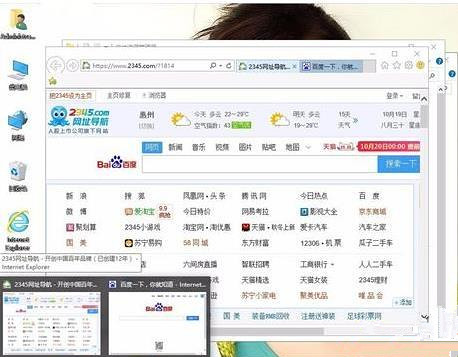
Win+Tab快捷鍵切換窗口
在Win10中還可以利用Win+Tab快捷鍵進(jìn)行3D窗口切換還有比較快速切換窗口的新方法。首先,按住Win鍵,然后按一下Tab鍵,即可在桌面顯示各應(yīng)用程序的3D小窗口,每按一次Tab鍵,即可按順序切換一次窗口,放開Win鍵,即可在桌面顯示最上面的應(yīng)用程序窗口。
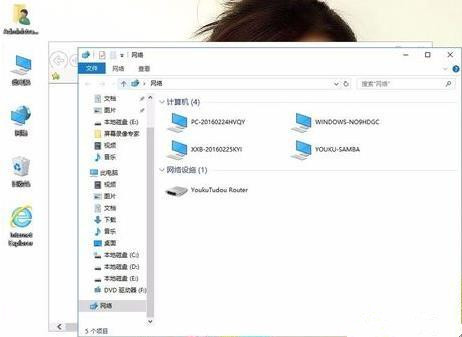
直接利用鼠標(biāo)切換
在Win10中,將鼠標(biāo)停留在任務(wù)欄左側(cè)的某個(gè)程序圖標(biāo)上,任務(wù)欄中該程序圖標(biāo)上方即會(huì)以顯示該類已經(jīng)打開所有內(nèi)容的小預(yù)覽窗口。
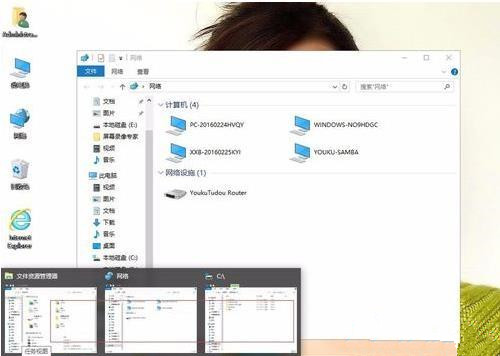
快速顯示桌面
Win10下本來有“快速顯示桌面”按鈕,就是右下角系統(tǒng)托盤在邊的那個(gè)方塊,可是這個(gè)方塊的位置卻廣為大家所不喜歡的。要知道,鼠標(biāo)指針移動(dòng)到屏幕右下角會(huì)比較麻煩,Win10還有個(gè)快捷鍵可用,試試“Win+Space”組合鍵吧~
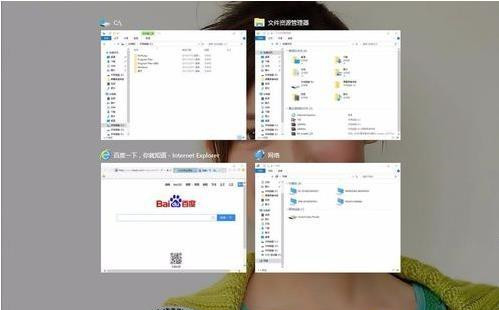
上述就是要和大家分享win10快速切換窗口的方法了。
相關(guān)文章:
1. 新手怎么用U盤裝Win10系統(tǒng)?2. CentOS下iptables封IP的命令講解3. 打印機(jī)出現(xiàn)win10依賴服務(wù)1068錯(cuò)誤無法正常打印怎么辦4. Win7如何設(shè)置自動(dòng)開機(jī)時(shí)間?5. deepin20怎么使用畫板打開圖片? deepin畫板打開圖片的兩種方法6. Debian11面板怎么添加顯示桌面的快捷按鈕?7. Win7連接共享打印機(jī)出現(xiàn)錯(cuò)誤代碼0x80070035怎么解決?8. Win11正式版怎么安裝安卓APK應(yīng)用?Win11安裝安卓APK文件方法9. uos如何安裝微信? uos系統(tǒng)微信的安裝教程10. CentOS7版本系統(tǒng)破解講解

 網(wǎng)公網(wǎng)安備
網(wǎng)公網(wǎng)安備